Noua caracteristică Siri Shortcuts este probabil cel mai bun lucru care i se întâmplă lui Siri, deoarece, bine, pentru totdeauna - funcția deschide Siri până la aplicații de la terți, expune o mulțime de funcționalități interne ale iPhone automatizării și, cu aplicația Siri Shortcuts, chiar permite utilizatorilor să scrie de fapt scripturi și așa ceva (dacă sunt atât de înclinați) pentru a finaliza o mulțime de lucruri cu comenzi vocale simple sau atingeri widget.
Folosisem iPhone X pentru a testa iOS 12 și caracteristicile sale și, evident, am descărcat comenzile rapide Siri imediat ce au apărut. De atunci, am petrecut mult timp la început încercând să înțeleg exact cum a funcționat acest lucru și apoi să creez de fapt comenzi rapide Siri pentru lucrurile pe care le-am crezut utile pentru mine.
Am deja o comandă rapidă pentru a selecta și a trimite ultimele mele capturi de ecran pe MacBook Pro cu AirDrop. Am configurat o comandă rapidă pentru a reda podcast-uri și pentru a le trimite părinților mesaje text despre locul meu când plec de la serviciu și am o grămadă de comenzi rapide care se pregăteau, dar care au fost întrerupte de iPhone XS.
Comenzile rapide Siri nu se sincronizează cu ID-ul Apple
Când am trecut la iPhone XS pe care îl testez în prezent pentru revizuirea noastră, l-am configurat cu același ID Apple pe care îl foloseam pe iPhone X, am instalat toate aplicațiile pe care le folosesc (inclusiv comenzile rapide Siri) și atunci am văzut că aplicația Siri Shortcuts de pe iPhone XS era goală. Niciunul dintre comenzile rapide Siri de pe iPhone X nu au apărut și asta e de rahat.
Ce este amuzant aici este că, dacă bifați în Setări, aplicația Siri Shortcuts are iCloud Sync activată și totuși, din anumite motive, nu se sincronizează.
Pentru a adăuga insulta la rănire, după configurarea iPhone XS, am resetat iPhone X din întâmplare, astfel încât toate aplicațiile și datele au dispărut.
Este pur și simplu prost. Mai ales având în vedere că Apple este o companie care se mândrește cu cât de coeziv este întregul său ecosistem, și asta este ceva ce ne-am așteptat de la companie de-a lungul timpului - că dispozitivele sale vor funcționa împreună și trecerea de la un dispozitiv mai vechi la un dispozitiv nou este la fel de ușor ca ABC.
Asa ca acum Trebuie să creez din nou toate comenzile rapide Siri, și chiar și atunci, dacă, după revizuirea iPhone XS, decid să cumpăr efectiv unul dintre noile iPhone-uri, va trebui să le creez din nou, doar că de data aceasta nu voi face greșeala ștergerii celor pe care le am pe iPhone XS.
Deci, ce poți face?
Deci, dacă vă aflați într-o situație similară în care intenționați să faceți upgrade la vechiul dvs. iPhone la noul iPhone XS sau la orice alt iPhone, și nu doriți să vă pierdeți comenzile rapide Siri, ce puteți face aceasta? Ei bine, după cum se dovedește, există o modalitate de a face acest lucru.
- Pe vechiul tău iPhone, deschideți aplicația Siri Shortcuts, și apăsați pe pictogramă cu trei puncte pe comanda rapidă pe care doriți să o partajați. Apoi apăsați pe pictogramă partajare.
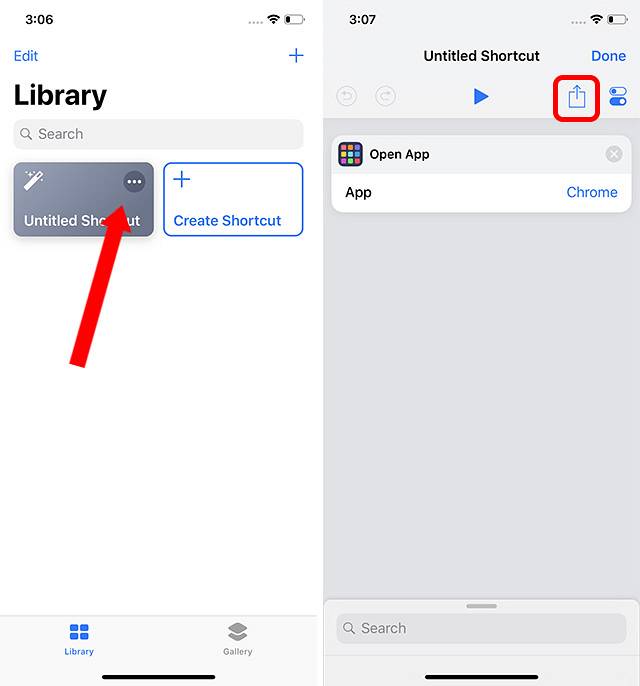
- Selectați noul dvs. iPhone din lista țintelor AirDrop. Telefonul vă va cere să creați un iCloud Link; doar atingeți „Distribuiți”.
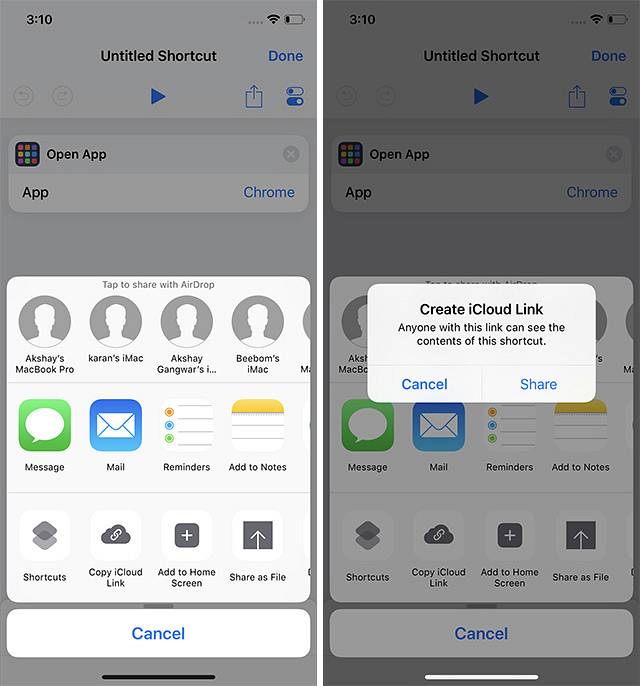
- Noul dvs. iPhone va primi acum o solicitare de acceptare sau refuzare a comenzii rapide de intrare, apăsați pe 'Accept.' În câteva secunde veți vedea ecranul de mai jos, apăsați pe „Obțineți o comandă rapidă”.
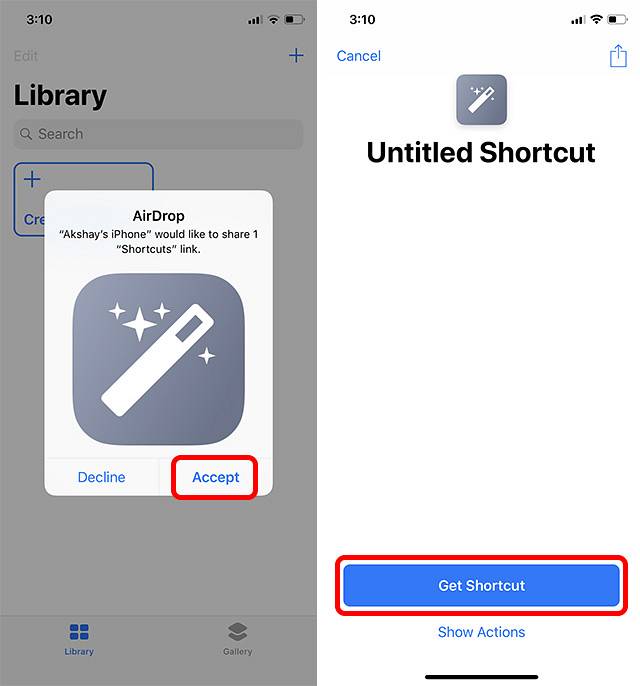
Gata, comanda rapidă Siri este acum disponibilă pe noul iPhone. Cu toate acestea, există și o mare problemă aici. Dacă aveți mai multe comenzi rapide Siri pe iPhone, va trebui să le trimiteți manual pe fiecare pe noul dvs. iPhone, ceea ce poate fi cu siguranță o durere.
Oricum, comenzile rapide Siri sunt încă noi în lume, așa că poate Apple va rezolva această problemă înainte de a deveni o problemă prea mare pentru oricine, dar până atunci puteți crea noi comenzi rapide, le puteți trimite pe fiecare prin AirDrop sau pur și simplu nu faceți upgrade ( dar asta este destul de dur, nu-i așa)?
 Gadgetshowto
Gadgetshowto



